풍부한 상상력의 특수영상합성 작업에 콜라주 기법의 모션그래픽에 그린스크린, 블루스크린외 다양한 색상관련 매트페인팅 기법이 사용됩니다. 단순한 색상의 매트페인팅에는 Keylight가 포토샵의 마술봉 같은 기능의 Color Range 등 Keying이라는 카테고리에 표현기법들이 있습니다.
After Effects, UFO, UAP, Science fiction film, SF, CG, Chroma Key, Color Range, Green Screen, Keylight, Track Matte Alpha, Unidentified Flying Object, Unidentified Aerial Phenomenon
Download Footage



01. 매트페인팅 마술봉같은 Color Range
Effect - Keying - Color Range를 이용해서 없애고자하는 배경을 선택해서 지우고(감추고), 아래 레이어에 다른 배경(하늘)을 배치해서 합성하는 방법이다. 화질좋고 낮에 촬영한 비디오 푸티지의 경우는 더 명확히 구분되어 처리된다. 어색한 부분은 펜툴로 범위를 정하고 Timeline의 Mask에서 Inverted를 체크하면 좋다.


02. Keylight로 스크린 컬러 지정하면 크로마키 처리
그린스크린 등의 크로마키 비디오는 Keylight를 추가하고 Effect controls에서 스크린 컬러 지정하면 바로 크로마키 처리를 할 수 있습니다. 아래 옵션에 따라서 섬세한 윤곽을 표현 할 수 있습니다.
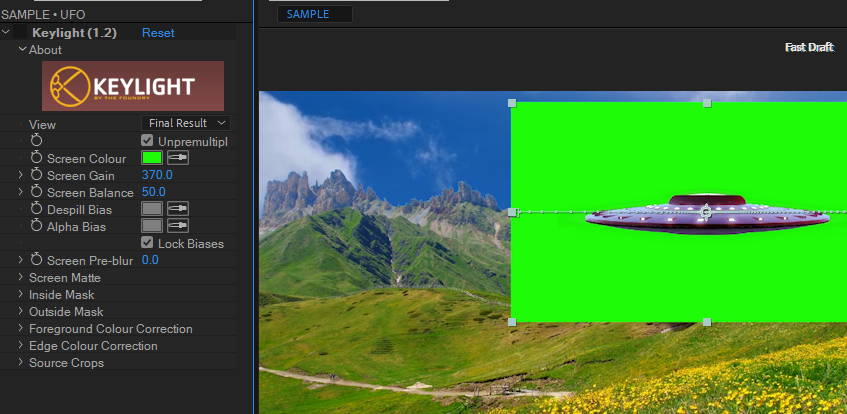
복제한 UFO를 우클릭 후 Transform - Flip Vertical로 수직으로 뒤엎는 작업을 하고 레이어스타일의 Color Overlay 처리하고 Red를 Black으로 Color를 변경합니다. 검게 보이는 이 레이어(ShaDow. SD)를 자연스러운 그림자와 같이 불투명도를 50%정도 적용하면 자연 스러운 그림자 같이 보입니다. Gaussian Blur를 통한 뿌연 경계를 만드는 것도 추가하면 좋겠습니다. 최종적으로 복제본을 원본 UFO에 페어런팅 처리해 줍니다.
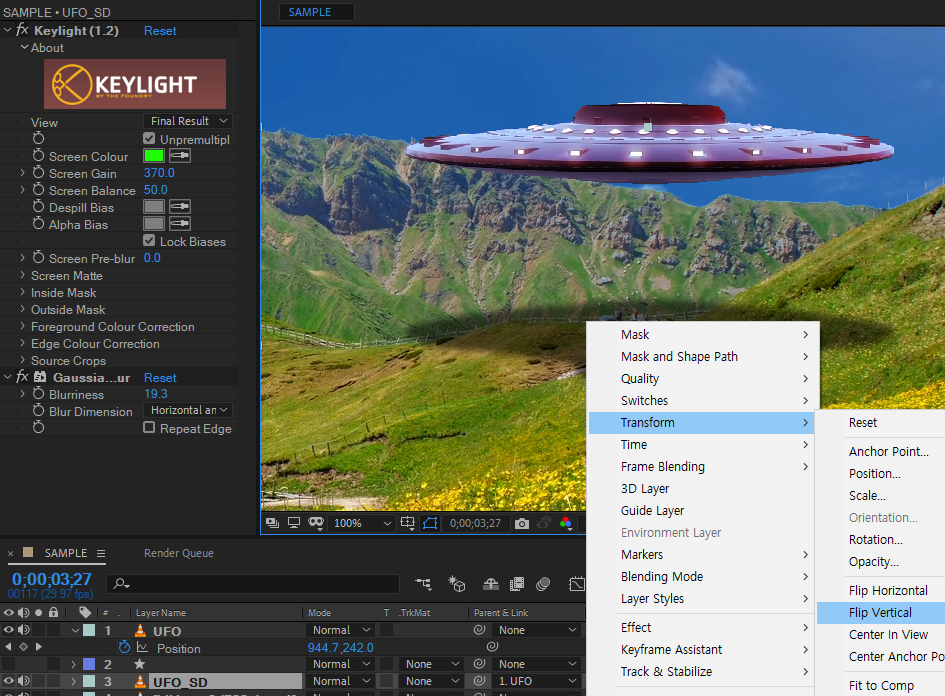
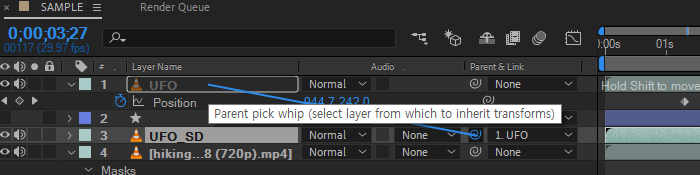
03. Track Matte를 위한 Shape 그리기
Pen tool로 그림자표현을 위해 처리한 UFO레이어의 범위를 제한적으로 보이는 Track Matte Alpha 마스크 작업을 위해 Shape를 그려서 바로 위에 배치해야 합니다.
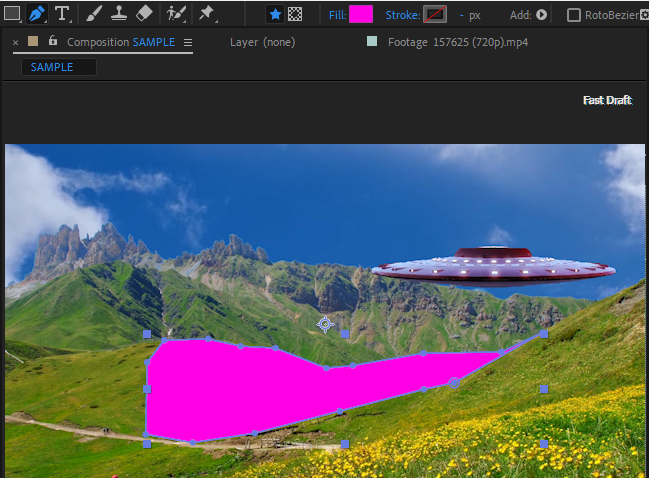
04. Track Matte Alpha의 대상인 Shape의 편집
Pen tool로 그린 Shape를 편집할 경우는 Pen tool로 Auto Add로 필요한 점 추가(+) 후 Pen으로 이동하고, 점 제거시에는 Ctrl키를 누르면 (-)기호가 보여서 점을 클릭하면 제거가 되여 다른 제한된 범위로 수정가능합니다.
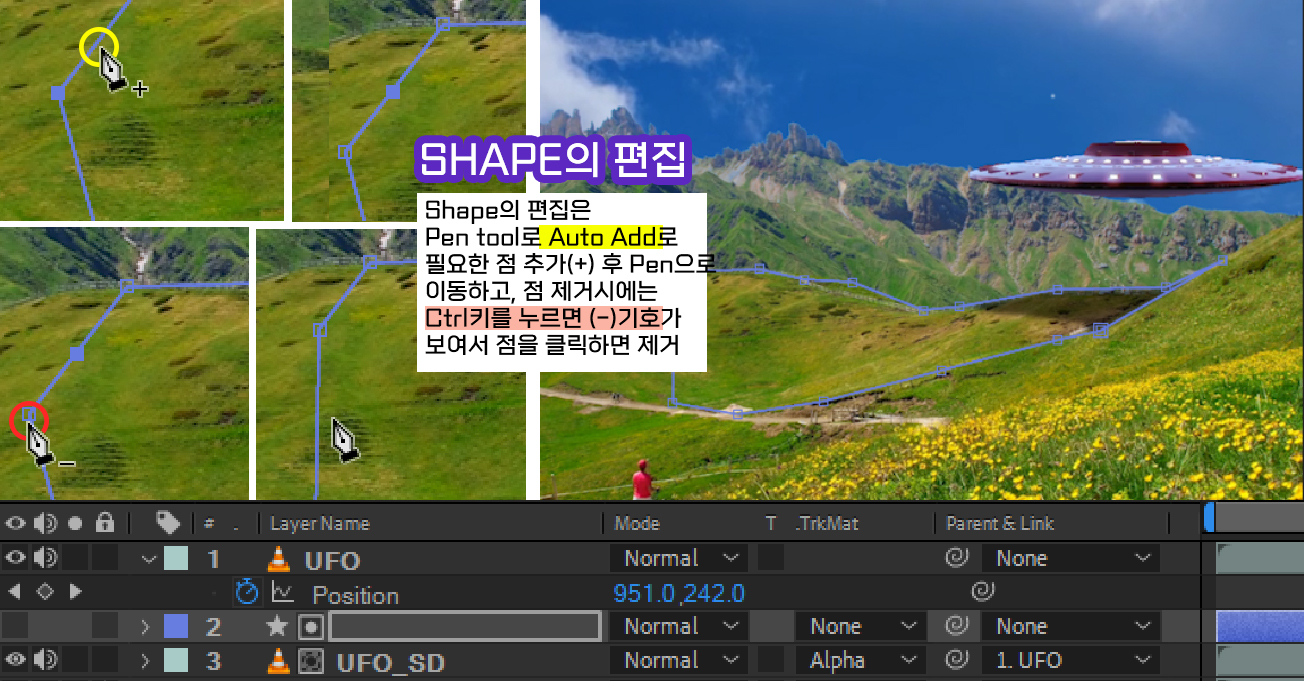
05. Animation과 Shape의 경계가 Gausisan Blur로 자연스럽게 편집
원본 UFO를 움직여서 애니메이션을 표현합니다. 그림자 역할을 하는 UFO가 제한적으로 보이는 Shape의 경계가 너무 선명한 경우에는 Gausisan Blur를 적용하고 흐림정도 Blurness의 값을 약 10정도로 적용하면 자연스럽게 표현될 수 있습니다.
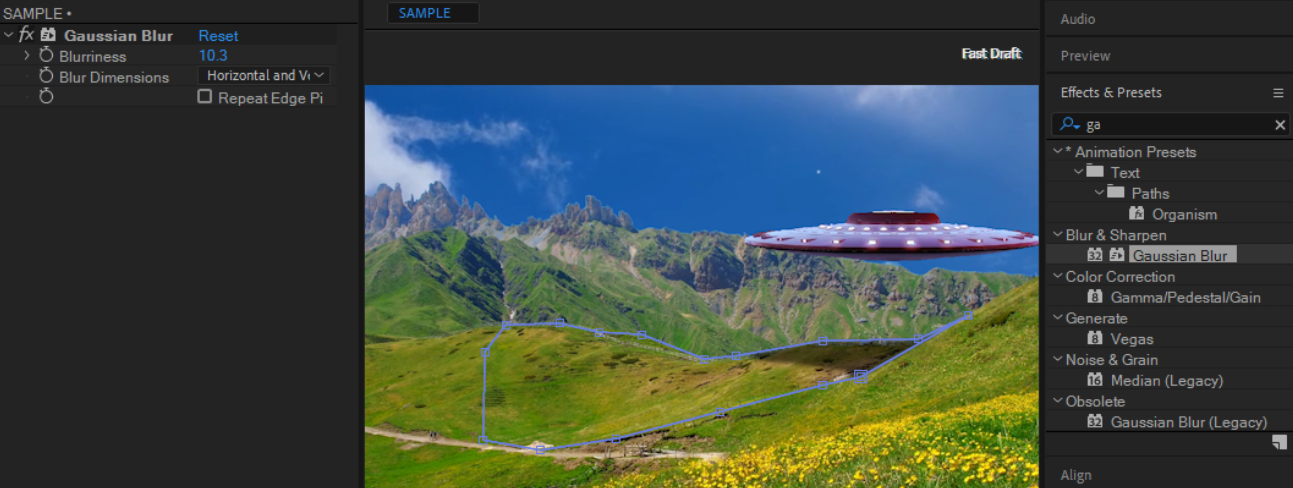
Final Render Projects
'Ae VFX CG' 카테고리의 다른 글
| Ae CG 고무고무 타이틀 Gradient Ramp, Displacement Map (0) | 2024.03.26 |
|---|---|
| Ae CG. 파티클 표현 CC Particle World (1) | 2024.03.07 |
| [추천 튜토리얼]불독탐정과 a Rock Biter (스쿨오브모션) (0) | 2024.02.25 |
| Text 전용 Animator (0) | 2023.07.27 |
| Ae CG. Fill Water - Wave Warp, Ripple (0) | 2023.06.19 |



